DNS Prob Finshed nxdomain - kaip ištaisyti klaidą „Google Chrome“?

- 2984
- 698
- Clayton Carter
Bendra klaida atidarant „Google Chrome“ svetaines - pranešimas „Nepavyksta pasiekti svetainės. Nepavyko rasti serverio IP adreso."Ir klaidos kodas yra DNS_PROBE_FINERD_NXDOMAIN.
Tai išsamiai aprašo, ką reiškia DNS prob finshed nxdomain ir kaip ištaisyti šią „Google Chrome“ klaidą „Windows 10“, 8.1 ir „Windows 7“, taip pat kitos OS.
- Ką reiškia ši klaida
- Kaip ištaisyti DNS ProOb baigti nxdomain
- Papildomi sprendimo metodai
- Vaizdo instrukcija
Ką reiškia klaida

Pats klaidos kodas, jei nėra kitų veiksnių, reiškia, kad jūs atkreipėte dėmesį. Deja, šios klaidos pasirodymas ne visada rodo, kad dėl šios priežasties reikalas yra būtent.
Kaip ištaisyti DNS ProOb baigti nxdomain
Prieš pradėdamas naudoti bet kokius pataisos metodus, prašau atidžiai susieti su kitais 4 taškais:
- Ar svetainės adresas įvestas teisingai? Labai paprastas būdas gauti klaidą DNS_PROBE_FINERD_NXDOMAIN - įveskite savavališką atsitiktinį adresą (tačiau kai kurioms sistemoms šiuo atveju pamatysite kitokią klaidą: err_name_not_resolved).
- Jei neįmanoma pasiekti tik vienos svetainės ir iš skirtingų įrenginių (net ir su kitomis klaidomis kai kuriuose įrenginiuose), priežastis greičiausiai yra pačioje svetainėje, ir vargu ar čia galite pakeisti ką nors: galite tik prielkti, kad tai tik prielaida Viskas bus ištaisyta, tačiau svetainė nebuvo uždaryta.
- Jei apie visų maršrutizatorių per vieną maršrutizatorių yra pranešta apie visas svetaines, pateikiamos apie klaidą, galbūt problema yra teikėjo pusėje ir laikui bėgant bus išspręsta laikui bėgant. Taip pat pabandykite iš naujo paleisti maršrutizatorių (išjunkite maitinimą ir vėl įjunkite).
- Jei tai yra jūsų svetainė, kurią ką tik užsiregistravote, arba pakeitus NS serverių pakeitimus, keičiant prieglobą, atsižvelkite į tai, kad pakeistumėte įrašus DNS serveriuose ir per tą laiką (paprastai ne daugiau kaip kelias valandas) galite Gaukite „NxDomain“- klaida bandant atidaryti svetainę.
Jei visi šie elementai nėra susiję su jūsų byla, o DNS Prob Finshed NXDOMAIN klaida praneša apie daugybę svetainių arba tik viename kompiuteryje ar nešiojamajame kompiuteryje, tada prioritetiniai būdai išspręsti problemą.
Kompiuterio DNS serverių parametrų keitimas, valyti DNS talpyklą ir tikrinti DNS kliento aptarnavimo tarnybą
Pirmiausia pabandykite pakeisti savo interneto ryšio DNS serverių parametrus:
- Paspauskite klaviatūros „Win+R“ klavišus, įveskite NCPA.Cpl Ir spustelėkite Enter.
- Atsidarys jūsų tinklo jungčių sąrašas. Aktyviame interneto ryšyje paspauskite dešinįjį pelės mygtuką ir pasirinkite elementą „Savybės“.
- Sąraše pasirinkite 4 versija IP (TCP/IPv4) ir spustelėkite mygtuką „Savybės“.
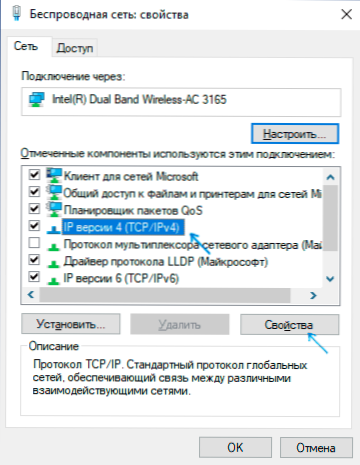
- Nustatykite adresus „Naudokite šiuos DNS serverius“ ir nurodykite 8.8.8.8 ir 8.8.4.4 (saugūs DNS-serveriai „Google“). Ir spustelėkite Gerai, naudodamiesi nustatymais.
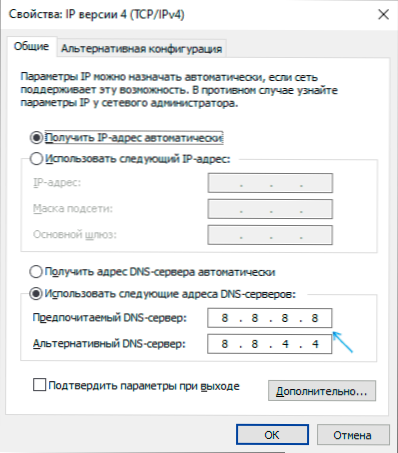
- Vykdykite komandinę eilutę administratoriaus vardu, įveskite ją į ją IPCONFIG /FLUSHDNS Ir spustelėkite Enter.
- Adreso eilutėje „Google Chrome“ įveskite Chrome: // tinklo internalai/#DNS ir spustelėkite mygtuką „Išvalyti pagrindinį talpyklą“.
Be to, eikite į „Windows“ („Win+R“, įveskite paslaugų sąrašą Paslaugos.MSC) ir patikrinkite, ar paleista „DNS-Client“ paslauga, o paleidimo tipas įdiegtas „Automatiškai“. Jei taip nėra, išsamiai apie paslaugos įtraukimą į atitinkamą instrukcijų skyrių: Kaip ištaisyti klaidą DNS_PROBE_FIONED_NO_INTERNET.
Šių veiksmų pabaigoje patikrinkite, ar svetainė atidaroma dabar, ar vėl praneša nurodytą klaidą.
„WinSock Reset“ ir TCP/IP protokolas
Tokioje situacijoje, kai ankstesnis metodas nepadėjo, išbandykite šiuos veiksmus: paleiskite komandinę eilutę administratoriaus vardu ir įveskite šias 3 komandas, kad paspaustumėte Enter po kiekviena:
„IpConfig“ /„Release ipconfig“ /„Renew NetSh Winsock Reset“ iš naujo
Jei po šių trijų komandų ir „Google Chrome“ paleidimo ir paleidimo iš naujo, klaida neišnyko, naudokite šią komandą:
„NetSh Int IP Reset“
Po jos uždarykite komandinę eilutę ir būtinai paleiskite kompiuterį ar nešiojamąjį kompiuterį, ir tik patikrinkite, ar DNS Prob Prob Finšed NXDOMAIN klaida buvo ištaisyta.
Papildomi klaidos ištaisymo metodai
Jei siūlomi metodai neveikė, išbandykite ir šiuos veiksmus:
- Jei jūsų kompiuteryje įdiegta „Windows 10“, iš naujo nustatykite tinklo parametrus su pastatytomis -In Systems.
- Atjunkite bet kokį VPN, tarpinį serverį (kaip išjungti tarpinio serverio serverį), anonimizatorių plėtinius „Chrome“, taip pat bandykite išjungti trečiųjų šalių antivirusus ir, jei turite, ugniasienę. Taip pat patikrinkite, ar pasirodys klaida, jei laikinai išjungsite „Windows“ užkardą.
- Pabandykite atsisiųsti „AdWCleaner“ (specialus įrankis kenksmingų programų ištrynimui) iš oficialios svetainės https: // ru.Kenkėjiški.Com/ adwcleaner/ (jei iš kompiuterio dar nebuvote atidarę su ta pačia klaida, galite atsisiųsti į telefoną, o tada perkelti į probleminį kompiuterį į kabelį), tada programos parametruose nustatykite parametrus kaip kaip parametrus kaip Žemiau esančiame paveikslėlyje, tada atlikite nuskaitymą, išvalykite ir paleidžiant kompiuterį iš naujo.
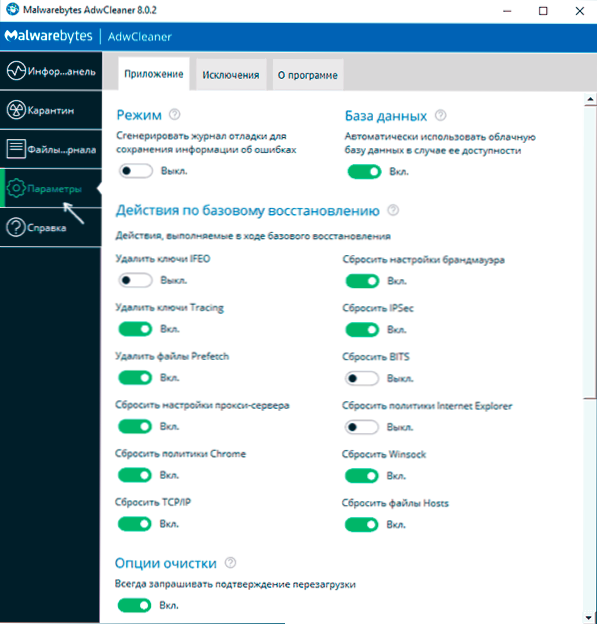
- Jei kompiuteryje yra atkūrimo taškų, pabandykite juos naudoti norėdami atkurti konfigūraciją datą, kol pasirodys problema. Skaitykite daugiau: „Windows 10“ atkūrimo taškai (tinkami ankstesnėms OS versijoms).
- Įrenginio dispečeryje (galite jį atidaryti paspausdami „Win+R“ klavišus ir įvesdami „DevMGMT“.MSC) Pabandykite ištrinti tinklo adapterį, naudojamą interneto ryšiui, ir tada pasirinkite „Veiksmas“ - „Atnaujinkite įrangos konfigūraciją“ meniu, palaukite adapterio pakartotinio įdiegimo ir pažiūrėkite, ar klaida buvo ištaisyta, jei klaida buvo ištaisyta.
- Patikrinkite, ar DNS serverio maršrutizatorius nurodomas interneto ryšio nustatymuose „Wi-Fi“ maršrutizatoriuje. Jei nurodyta, pabandykite jį išjungti (įjunkite automatinį DNS serverio adreso gavimą).
Vaizdo įrašų instrukcijos DNS zondo sprendimui, baigtas „Nxdomain“ chrome
Tikiuosi, kad vienas iš būdų padėjo jums ištaisyti DNS_PROBE_FINERD_NXDOMAIN. Jei ne, aš dar kartą prašau atkreipti dėmesį į taškus nuo straipsnio pradžios, nurodant, kad problema gali būti ne iš jūsų pusės.
- « „Android NoxPlayer“ emuliatorius („Nox App Player“) - geriausios vartotojo apžvalgos
- Kaip leisti prieigą prie interneto ar vietinio tinklo „Windows 10“, 8.1 ir „Windows 7“ »

